Как почистить реестр?
 Компьютер – это целый организм, в котором протекает множество невидимых обычному пользователю процессов. И даже если вы в них никак не участвуете и никак не влияете, вам все равно понятно, что с течением времени многие из них становятся ненужными, какая-то часть файлов – ошибочной и бесполезной, а все вместе они, накапливаясь как снежный ком, засоряют систему и тормозят ее работу. Собственно сама эта база данных, в которой хранится информация обо всех процессах и их изменениях называется реестр. Поэтому если ваша операционная система нуждается в генеральной уборке, вам следует узнать о том, как почистить реестр Windows.
Компьютер – это целый организм, в котором протекает множество невидимых обычному пользователю процессов. И даже если вы в них никак не участвуете и никак не влияете, вам все равно понятно, что с течением времени многие из них становятся ненужными, какая-то часть файлов – ошибочной и бесполезной, а все вместе они, накапливаясь как снежный ком, засоряют систему и тормозят ее работу. Собственно сама эта база данных, в которой хранится информация обо всех процессах и их изменениях называется реестр. Поэтому если ваша операционная система нуждается в генеральной уборке, вам следует узнать о том, как почистить реестр Windows.
Обычно профессиональные компьютерщики не рекомендуют «чайникам» заниматься чисткой реестра своими силами. Мол слабым умам и корявым рукам эта наука не по плечам, а доступна она только им – компьютерным гениям. И при этом активно ссылаются на то, что ошибочное удаление записей может привести к большим проблемам, вплоть до полного краха операционки. Но когда они говорят это, то имеют в виду ручную очистку реестра. Мы же совсем не собираемся тратить силы на напрасный труд, ведь уже давным-давно существуют программы, которые сами знают, как почистить реестр и умеют делать это грамотно.
Итак, специальных программ, как мы уже сказали, действительно много. Это ССleaner, Regcleaner, BeClean и множество других. Достаточно скачать любую из них и установить на свой компьютер. Однако большинство пользователей предпочитает использовать ССleaner, так как она бесплатна, проста в использовании и с ней можно совершенно не опасаться того, что будут удалены нужные файлы или программы с компьютера.
Это интересно
ССleaner легко можно найти в интернете и загрузить в свой компьютер. После установки сделайте запуск программы и откройте раздел Реестр в основном меню. Здесь вы можете выборочно проставить галочки, чтобы сохранить без изменений некоторые элементы. Но лучше будет оставить галочки в том виде, в котором они изначально проставлены программой, тогда чистка реестра будет максимально полной и эффективной.
Далее следует кликнуть на кнопку Поиск проблем и дождаться, пока пройдет полное сканирование, и будут выявлены имеющиеся проблемы. Следующим шагом жмем на Исправить, а на вопрос о том, сделать ли резервную копию реестра, отвечаем «да». Это необходимо на случай возникновения каких-либо проблем, тогда мы сможем восстановить наш реестр. Сохраняем копию реестра в компьютере и приступаем непосредственно к его очистке.
Теперь программа предлагает вам выбор, как решить обнаруженные проблемы: Исправить или Исправить отмеченные. Если вы желаете полностью довериться программе и удалить отмеченные записи с ошибками – нажмите Исправить отмеченные. Ну, а если некоторые из записей вы хотите оставить в первозданном виде, выберите кнопку Исправить. В этом случае записи будут исправляться по одной, а вы сможет снять галочку с тех, что решили сохранить. Наконец, завершите работу кнопкой Закрыть и скорее включайте любимую игрушку! Надо же проверить, стал ли компьютер думать быстрей…
Источник картинки: sefaca.com




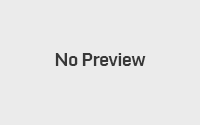


Очистка реестра действие нужное, и я лично провожу его раз в неделю. Попробовал как то вручную сам по реестру пошарить, ну и операционка накрылась медным тазом. Пришлось переустанавливать как ее, так и установленные программы. С тех пор пользуюсь программой ССleaner. В ней мне нравится то, что программа проста в использовании и довольно функциональна: можно удалять установленные программы, регулировать автозагрузки. А еще для ускорения работы компа нужно регулярно проводить дефрагментацию диска.
Спасибо за нужную, полезную и познавательную статью. Знала, что чистка реестра нужна, но сама ее никогда не делала — платила программистам за чистку и проверку компьютера в целом. Сейчас обязательно найду рекомендуемые программы и попробую почистить сама. Думаю, что сделать это с помощью программы совсем не сложно.
Скажу, что тут нету вовсе ни чего сложного. Стоит только разобраться в программе. Только если не хотите вникать в нюансы, то просто жмите проверка реестра и все. Хотя стоит выбрать из списка слева программы, для которых не стоит проводить проверку реестра. Скажу, что для многих программ это нужно. Если только посмотрите на другие опции, то заметите, что она есть очень функциональная!
На счет чистки, то я выбираю программу ССleaner. По функционалу очень мощная, можно выбрать какие именно программы хотите, чтобы почистила программа. Это все значительно уменьшает время, чем искать каждую программу и уже в ней производить очистку. Этой программой пользуюсь уже 3 года, так что менять ее даже и не думаю!